Apple Maps es una de las mejores herramientas para orientarse si tiene un dispositivo Apple. La aplicación ha recibido actualizaciones significativas durante la última década y muchos usuarios prefieren usarla sobre Google Maps y otros competidores.
Lectura relacionada:
Al usar Apple Maps, puede explorar fácilmente muchos rincones del mundo. Puede hacerlo porque realmente está buscando direcciones o simplemente porque tiene curiosidad. Sin embargo, es posible que desee volver a su ubicación actual después, pero sin desplazarse completamente hacia atrás.
Afortunadamente, encontrará una función útil en Apple Maps que le permite volver a su posición actual. en el planeta. Y en esta guía, aprenderá a usarlo en su iPhone, iPad, Mac y Apple Watch.
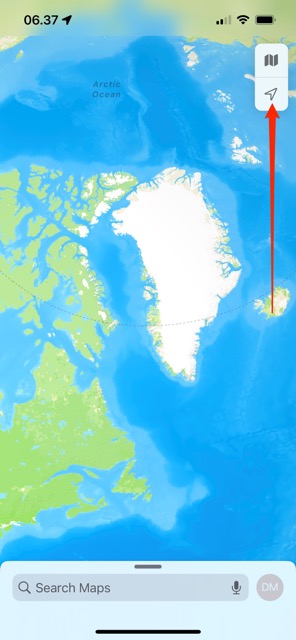
Cómo saltar a su ubicación en Apple Maps en iOS
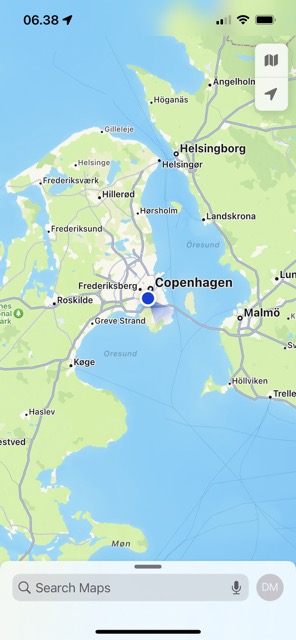
Si usa Apple Maps en su iPhone, saltar volver a su ubicación actual no debería llevar mucho tiempo. A continuación se encuentran las instrucciones que debe seguir:
Busque un icono de ubicación en su mapa. Por lo general, lo verá en la esquina superior derecha y se ubicará debajo de una insignia que parece un mapa. Toca el icono de ubicación. Espere unos segundos y su aplicación lo transportará de regreso a donde se encuentra actualmente. El período de tiempo puede diferir dependiendo de qué tan lejos se haya aventurado dentro del mapa.
Cuando haya regresado a su ubicación actual, notará que el ícono de ubicación ahora tiene un color de bloque y no solo un contorno; vea la segunda captura de pantalla en la parte superior de esta sección como referencia.
Cómo saltar a su ubicación en Apple Maps para iPad
Si no tiene un plan celular en su iPad , es posible que esté utilizando Apple Maps para buscar un próximo viaje o viaje. Alternativamente, es posible que ya esté fuera pero conectado a una red Wi-Fi pública. Y si tu iPad tiene un plan celular, puedes usarlo para navegar a donde vayas sin necesidad de conectarte a una red inalámbrica.
Independientemente de por qué y cómo estés usando Apple Maps en tu iPad , volver a su ubicación actual es un proceso idéntico. Estas son las instrucciones que debe seguir:
1. Busca el icono de ubicación en Maps en tu iPad. Por lo general, lo verá en la esquina superior derecha, independientemente de si tiene su dispositivo en modo vertical u horizontal.
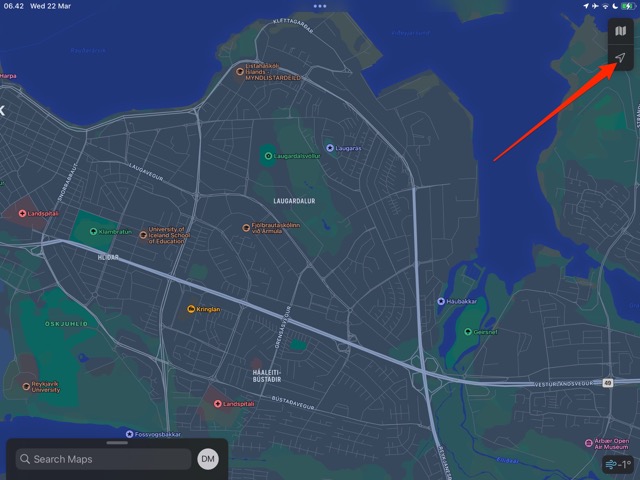
2. Cuando hayas encontrado el ícono de ubicación, tócalo una vez.
3. Su iPad lo transportará de regreso a su ubicación actual. El tiempo que tarde será diferente, pero no debería tener que esperar más de unos segundos.
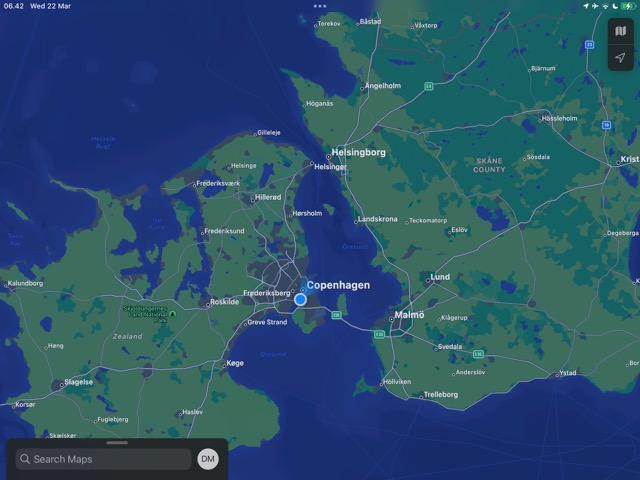
Cómo ir a tu ubicación en Apple Maps para Mac
Apple Maps es una práctica aplicación de Mac para preparar con anticipación las instrucciones que debe seguir para un viaje o un viaje. Si se ha encontrado deambulando y desea volver a su ubicación actual, puede seguir estos pasos:
1. Vaya a la barra de herramientas en la parte superior de la aplicación Apple Maps, pero debajo de la barra de herramientas principal de Mac. Por lo general, verá el icono de ubicación en la parte superior derecha junto a varios otros símbolos, como encontrar direcciones.
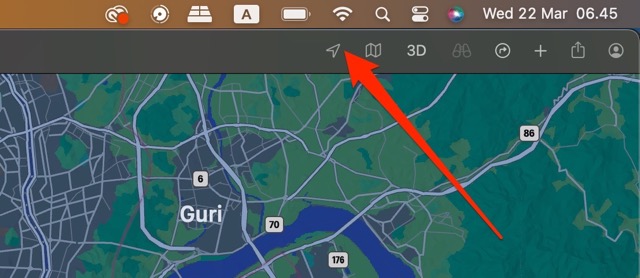
2. Después de hacer clic en el ícono de ubicación, debería regresar casi instantáneamente al lugar donde comenzó.
Cómo saltar a su ubicación en Apple Maps para Apple Watch
Si tienes un Apple Watch, Apple Maps es una aplicación útil si no quieres tener constantemente el iPhone en la mano. Puede ir a su ubicación actual siguiendo los pasos que se indican a continuación:
Busque el icono de ubicación. Mientras que está en la esquina superior para la mayoría de los otros dispositivos Apple, normalmente lo verá en la parte inferior derecha para su Apple Watch. Sin embargo, el ícono en sí se ve idéntico a lo que verá en iPhones, iPads y Mac. Seleccione este icono y volverá a encontrarse en su ubicación actual.
Vuelva a su ubicación fácilmente en su dispositivo Apple
Independientemente del dispositivo Apple que tenga, Apple Maps es una aplicación útil para moverse. Y cuando use la herramienta, le resultará fácil regresar a su ubicación actual, incluso si anteriormente se había desviado a una ubicación lejana aleatoria.
Ahora que ha leído esta guía, debería tener toda la información que necesita para regresar a su ubicación actual en su dispositivo Apple. Para usar estas funciones, asegúrese de haber permitido que Apple Maps use su ubicación actual; puede cambiar esto en Configuración o Configuración del sistema, según el dispositivo que tenga.

Danny es un escritor independiente que ha estado usando productos Apple durante más de una década. Ha escrito para algunas de las publicaciones de tecnología más grandes de la web y anteriormente trabajó como redactor interno antes de trazar su propia ruta. Danny creció en el Reino Unido, pero ahora escribe sobre tecnología desde su base escandinava.